iPad용 Logic Pro 사용 설명서
-
- 편곡 소개
-
- 리전 소개
- 리전 선택하기
- 리전 오려두기, 복사 및 붙여넣기
- 리전 이동하기
- 리전 사이의 갭 제거하기
- 리전 재생 지연하기
- 리전 다듬기
- 리전 루프하기
- 리전 반복하기
- 리전 음소거하기
- 리전 분할 및 결합하기
- 리전 스트레치하기
- 노트 피치별로 MIDI 리전 분리하기
- 리전 바운스 후 대치하기
- 오디오 리전의 게인 변경하기
- 트랙 영역에서 리전 생성하기
- MIDI 리전을 Session Player 리전 또는 패턴 리전으로 변환하기
- iPad용 Logic Pro에서 MIDI 리전을 Session Player 리전으로 대치하기
- 리전 이름 변경하기
- 리전 색상 변경하기
- 리전 삭제하기
- 오디오 리전에 페이드 생성하기
- Stem Splitter로 보컬 및 악기 스템 추출하기
- 페이더를 사용하여 믹싱 기능에 접근하기
- 저작권
iPad용 Logic Pro의 Vintage B3 Preset 및 Morph 컨트롤
Hammond B3에는 12개의 버튼이 설치되어 있는데, 이는 드로우 바 아래에 있습니다. 이 프리셋 키는 키보드 옥타브처럼 배열되어 있으나, 검은색 건반과 하얀색 샵으로 구성되어 있습니다. 이들은 드로우 바 레지스트레이션(드로우 바 위치)을 불러내기 위해 사용합니다. Vintage B3는 이 기능을 모방하고 있습니다. Vintage B3 프리셋 키 사용하기의 내용을 참조하십시오.
상단 매뉴얼에 있는 프리셋 간을 전환하거나 부드럽게 크로스페이드(모핑)할 수도 있습니다. Vintage B3 Morph 컨트롤 사용하기의 내용을 참조하십시오.
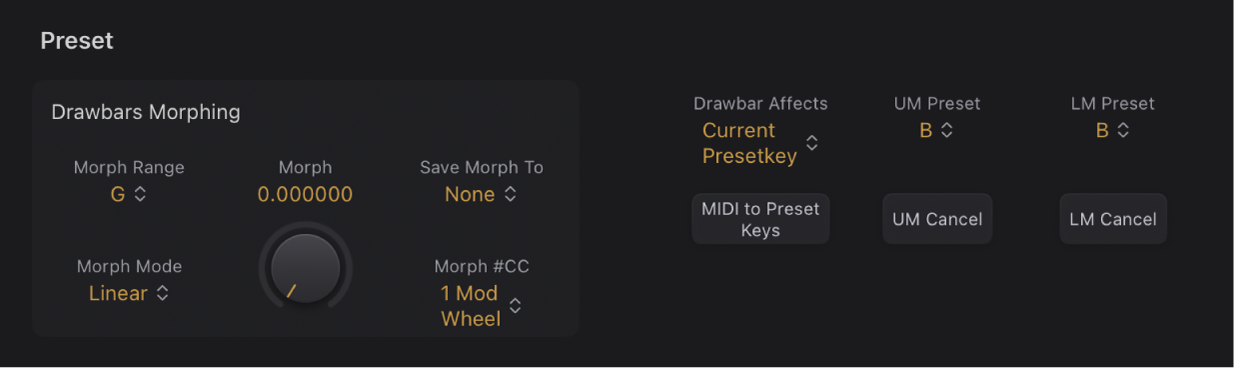
Preset Drawbars Morphing 파라미터
Preset 및 Morph 파라미터 사용에 관한 내용은 Vintage B3 Preset 키 사용하기 및 Vintage B3 Morph 컨트롤 사용하기에서 다뤄집니다.
Morph Range 팝업 메뉴: 모핑 프리셋을 위한 키의 범위를 선택합니다. Off를 선택하면 설정된 모핑 범위를 비활성화합니다.
Morph Mode 팝업 메뉴: 프리셋 간에 갑작스럽게 전환되게 하려면 Step을 선택합니다. 프리셋 간에 부드럽게 모핑(드로우 바 위치 크로스페이드)하려면 Linear를 선택합니다.
Morph 노브 및 필드: 프리셋 간의 전환 또는 모핑을 제어합니다. 키보드 모듈레이션 휠과 같은 MIDI 컨트롤러를 할당하고 사용하여 Morph 파라미터를 제어할 수도 있습니다.
Save Morph To 팝업 메뉴: 모핑할 프리셋 키를 선택합니다.
Morph #CC 팝업 메뉴: MIDI 컨트롤러를 Morph 노브에 할당합니다. 나타난 임의의 MIDI 컨트롤러 번호(또는 채널 애프터터치)를 선택할 수 있습니다. Morph 노브가 들어오는 모든 MIDI 메시지에 반응하도록 가르치려면 Learn을 탭할 수도 있습니다.
Preset 파라미터
Drawbar Affects 팝업 메뉴: 현재 활성화된 프리셋 레지스트레이션 키의 레지스트레이션을 항상 변경하려면 Current Presetkey를 선택하십시오. 드로우 바가 Bb(상단 매뉴얼) 및 B(하단 매뉴얼) 프리셋 레지스트레이션에만 영향을 미치는 실제 Hammond 오르간을 모방하게 하려면 B & Bb Key를 선택하십시오.
MIDI to Preset Keys 버튼: MIDI 노트 24부터 35의 프리셋 전환을 활성화하거나 비활성화합니다.
UM Preset 팝업 메뉴: 상단 매뉴얼의 프리셋 키를 선택합니다. Drawbar Affects 팝업 메뉴가 B & Bb Key로 설정되지 않는 한, 현재 상단 매뉴얼의 드로우 바 설정은 선택한 키에 즉시 저장됩니다.
UM Cancel 버튼: 탭하면 UM Preset 팝업 메뉴에 표시된 프리셋 키의 레지스트레이션을 지웁니다.
LM Preset 팝업 메뉴: 하단 매뉴얼의 프리셋 키를 선택합니다. Drawbar Affects 팝업 메뉴가 B & Bb Key로 설정되지 않는 한, 현재 하단 매뉴얼의 드로우 바 설정은 선택한 키에 즉시 저장됩니다.
LM Cancel 버튼: 탭하면 LM Preset 팝업 메뉴에 표시된 프리셋 키의 레지스트레이션을 지웁니다.